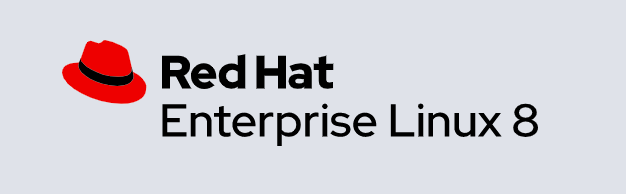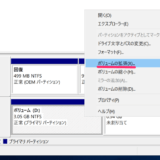この記事には広告を含む場合があります。
記事内で紹介する商品を購入することで、当サイトに売り上げの一部が還元されることがあります。
ども。あいしんくいっと(@ithinkitnet)です。
RHEL8(RedHatEnterPriseLinux)がリリースされました。
さっそくインストールしてみたいと思います。
RedHatEnterPriseLinux8インストール
基本的にRHEL7の時からインストールの流れに大きな変更はありません。
インストール時に使用する言語です。
「日本語」を選択します。
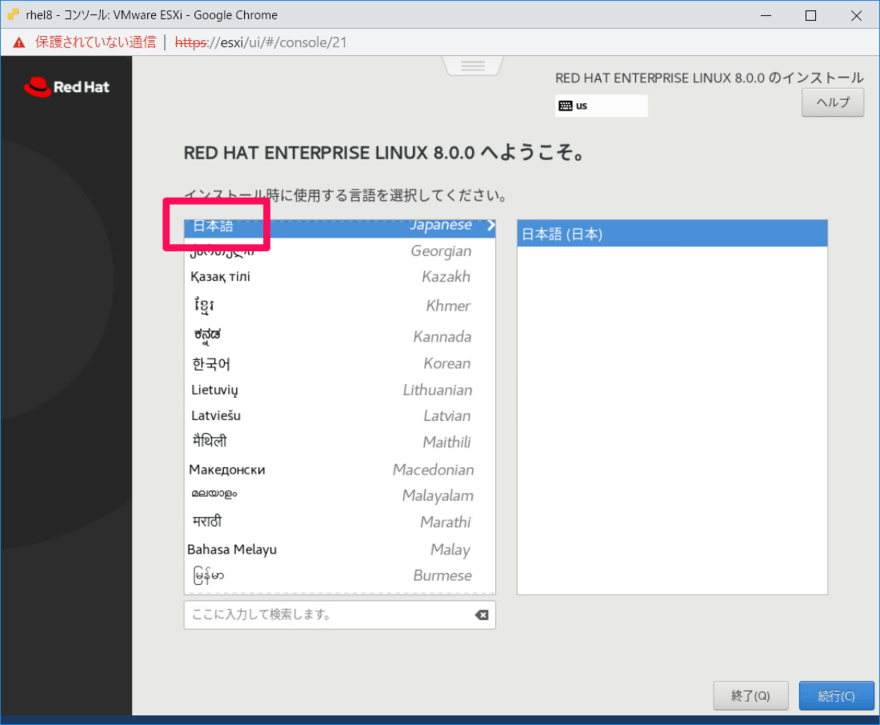
インストール概要ですが、主に!(ビックリマーク)がついているところを設定していきます。
インストール先に!がついているので、クリックして設定を行います。
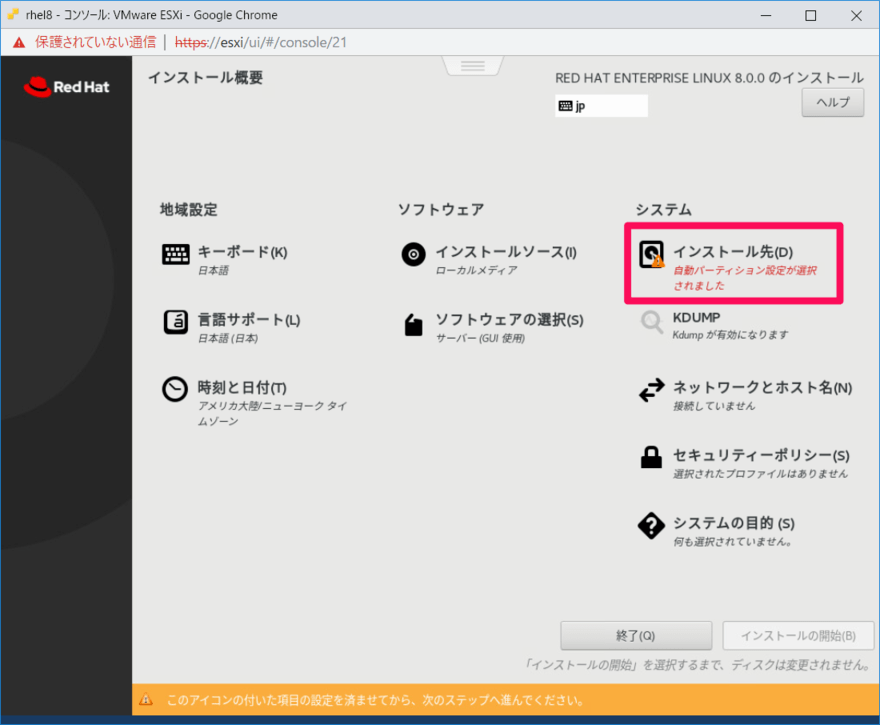
インストール先の指定は特にないので、そのまま「完了」をクリック。
(パーティション設定する場合は任意で構成すること)
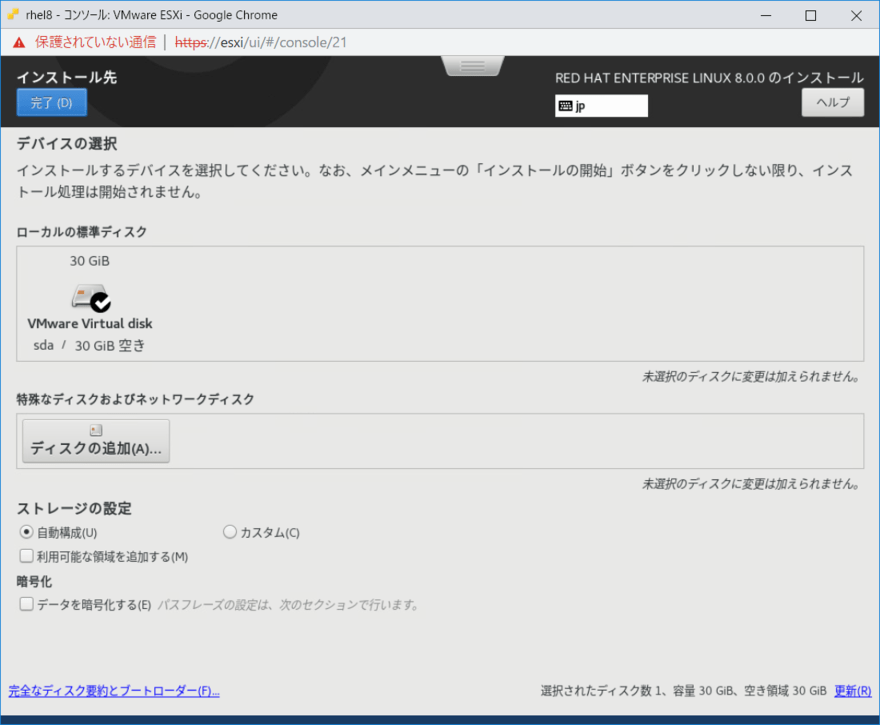
あと、「ネットワークとホスト名」をクリックし、NW周りの設定を行う。
インストール後でも設定可能ですが、面倒なので・・・。
デフォルトの状態だと「切断されています」になっているので「オン」を選択して、「接続済みです」に変更します。

右下の「設定」をクリックし、NW設定。
IPV4設定タブを選択し、任意の設定を行います。
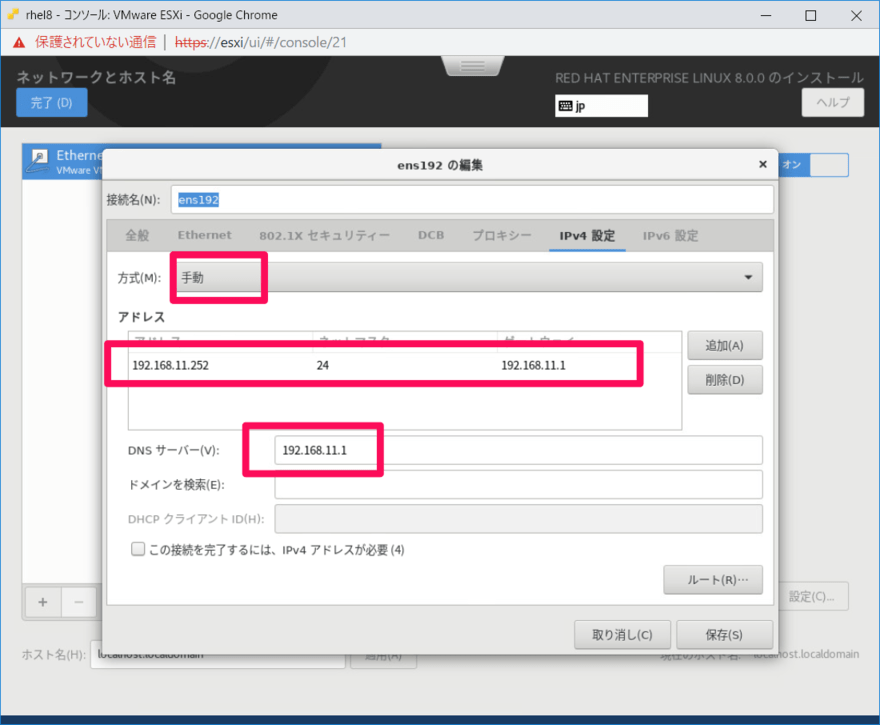
ホスト名を忘れずに設定すること。
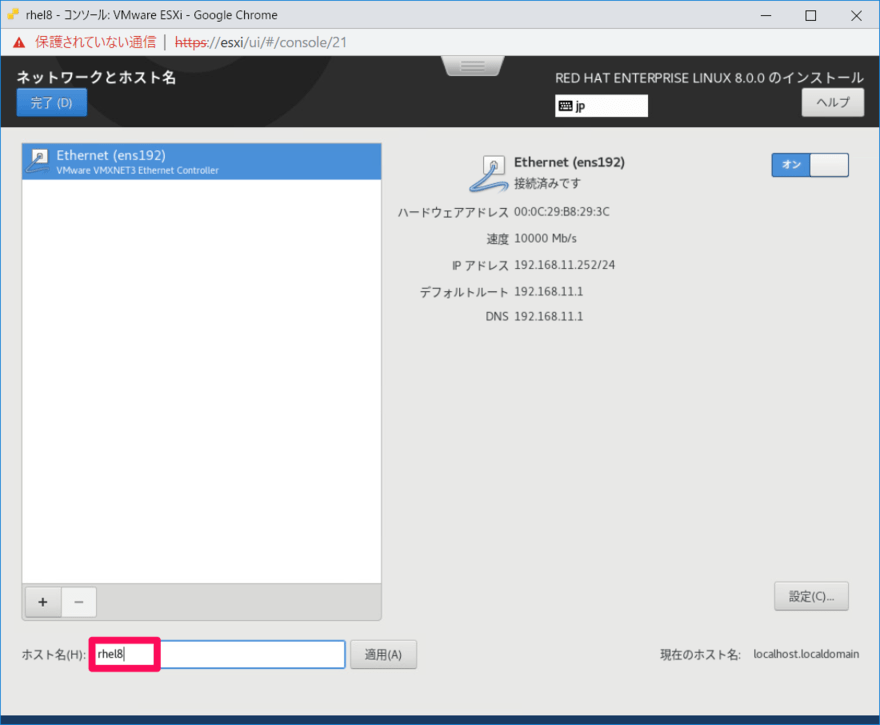
設定が完了したら、左上の「完了」をクリック。
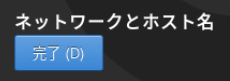
日付と時刻をアジア、東京に変更しておく。
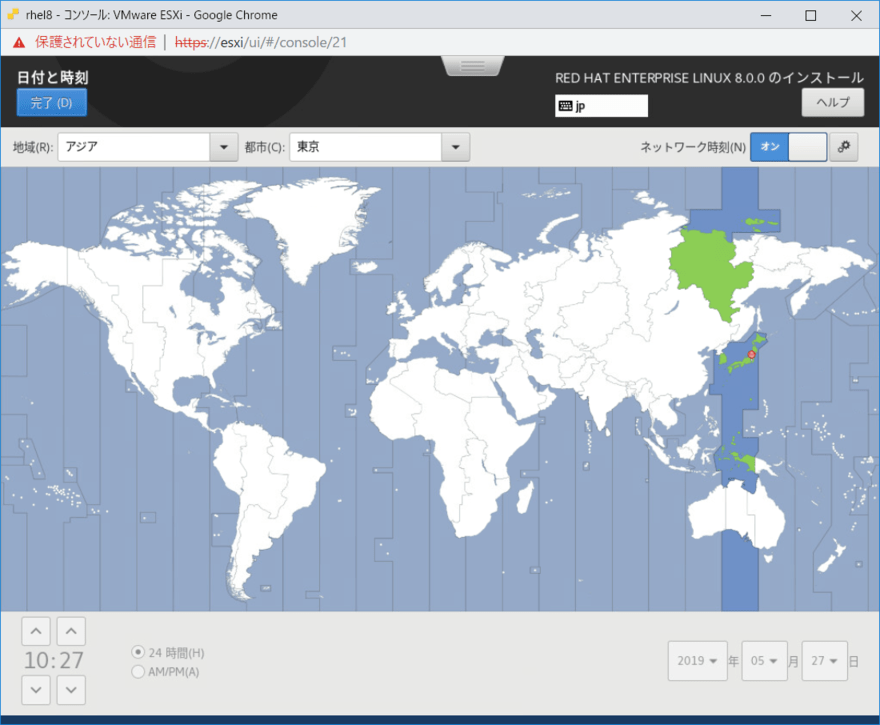
ソフトウェアの選択で「開発ツール」にはチェックいれておきましょう。
後からでも追加可能だけど、依存関係のエラー出たりして困ることがあるので・・・
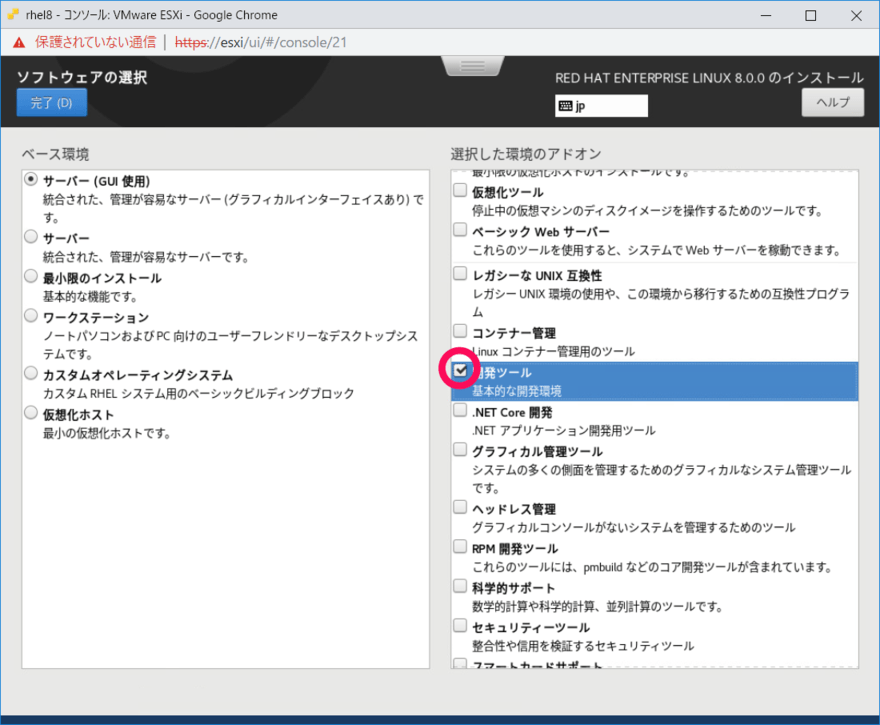
一通り設定出来たら、右下の「インストールの開始」をクリックし、インストールを開始します。
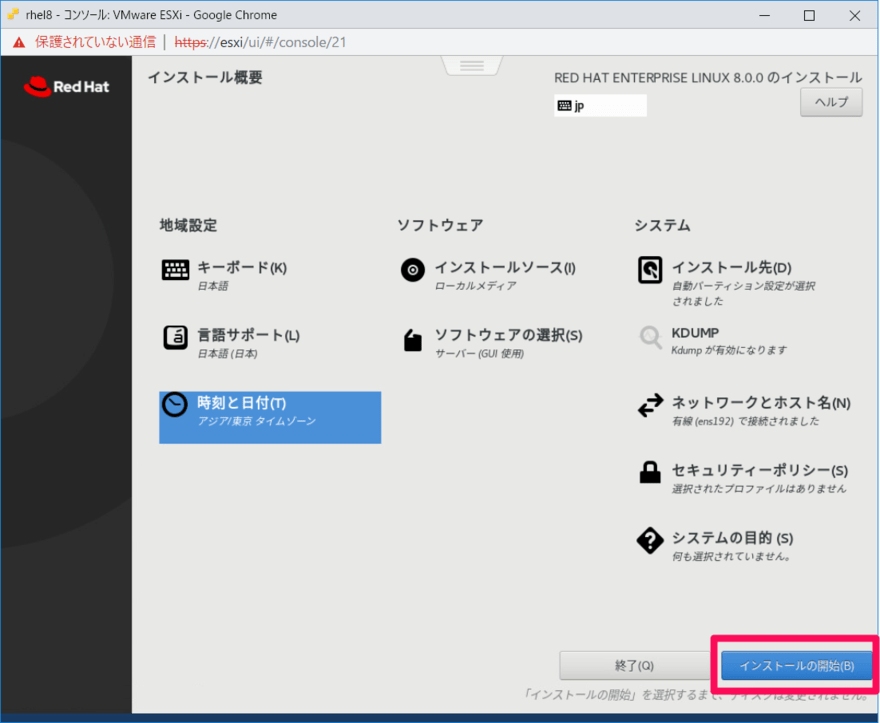
インストールが開始されたら、rootパスワードをクリックして設定しておきましょう。
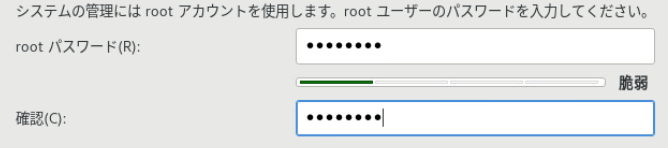
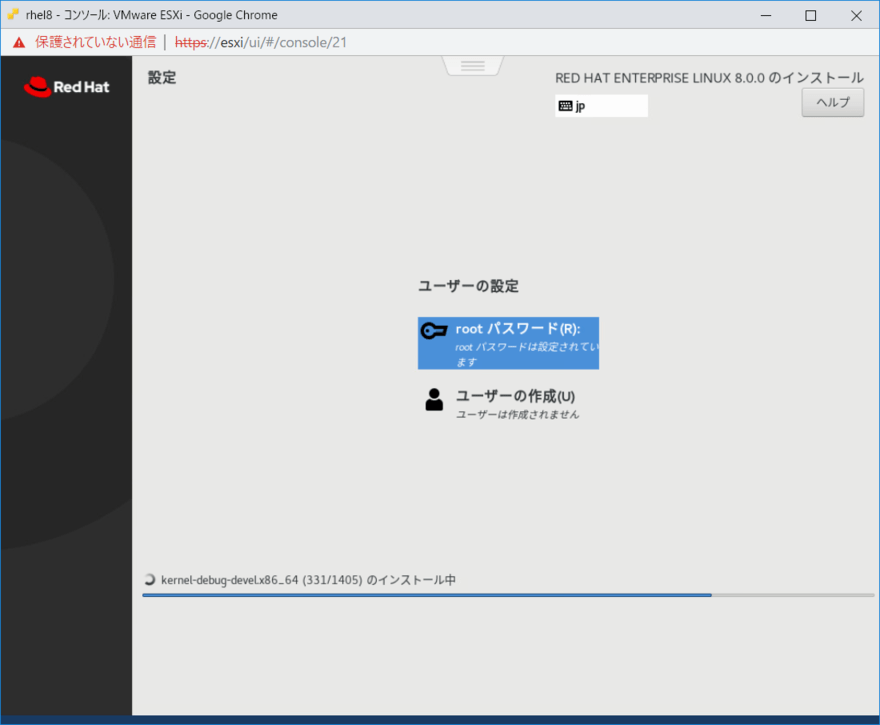
インストールが完了したら、右下の「再起動」を押下。
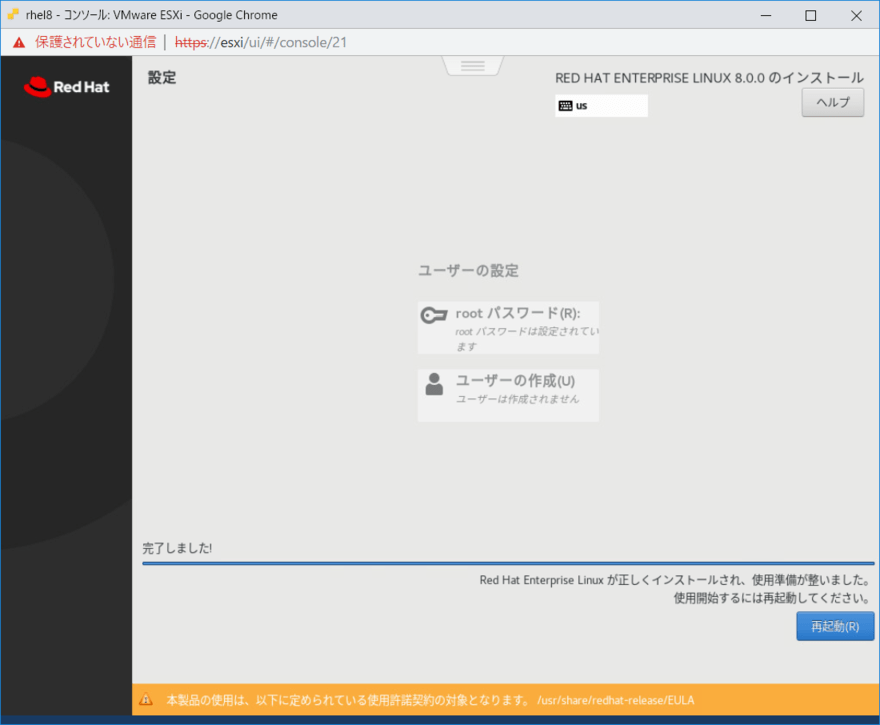
再起動後、ライセンス契約に同意します。
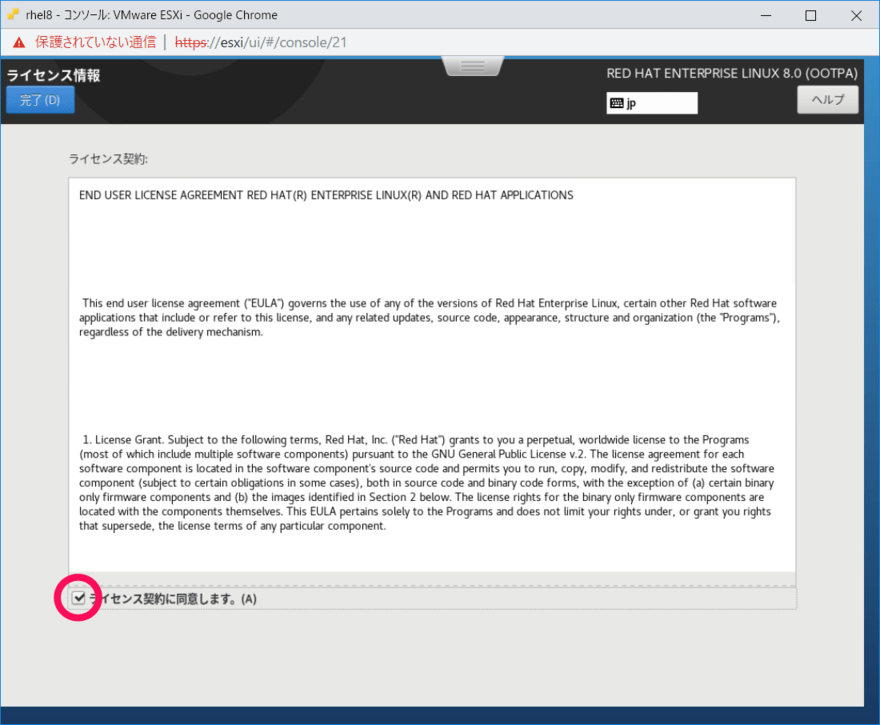
これでRHEL8のインストールは完了。
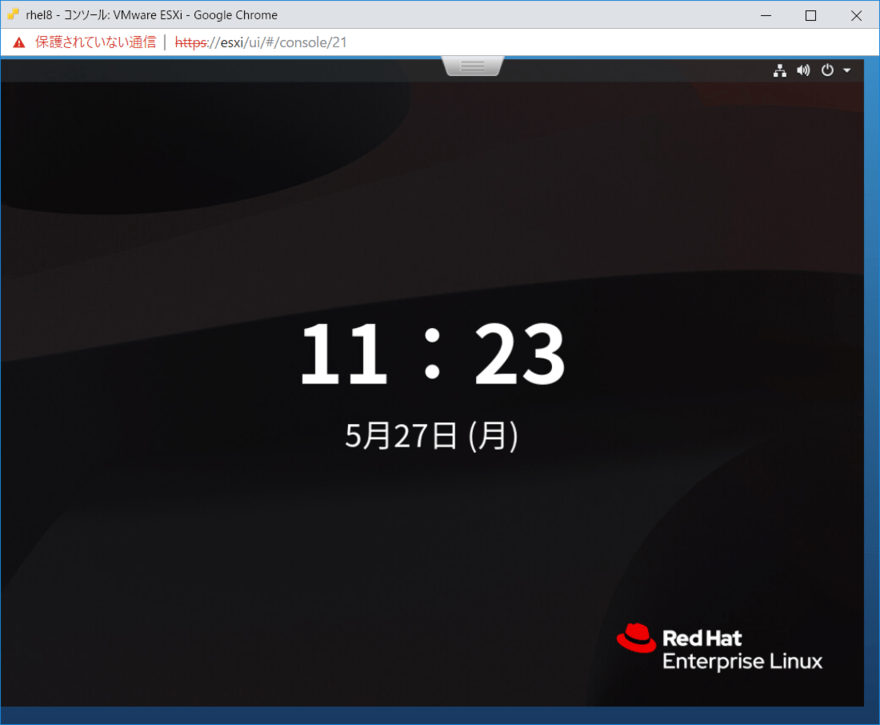
他、Red Hat Enterprise Linuxのサブスクリプションがあれば登録を行いましよう。
[root@rhel8 ~]# subscription-manager register
登録中: subscription.rhsm.redhat.com:443/subscription
ユーザー名: ユーザ名>
パスワード: パスワード>
このシステムは、次の ID で登録されました: f481296d-235c-5caa-9d30-ay233cba798c
登録したシステム名: rhel8
[root@rhel8 ~]# subscription-manager subscribe --pool=7a85f32968a2c0870157acc619752277
サブスクリプションが正しく割り当てられました: Red Hat Developer SubscriptionRedHatEnterpriseLinuxのサブスクリプション登録については下記の記事参照。
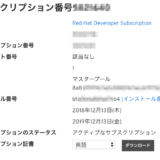 Red Hat Enterprise Linuxでyumアップデート。サブスクリプションをアクティベートする方法
Red Hat Enterprise Linuxでyumアップデート。サブスクリプションをアクティベートする方法
あとはdnfアップデート確認し、アップデートを行う。
[root@rhel8 ~]# dnf check-update -y
Updating Subscription Management repositories.
メタデータの期限切れの最終確認: 0:00:49 時間前の 2019年06月15日 11時27分48秒 に 実施しました。
anaconda-core.x86_64 29.19.0.41-1.el8_0 rhel-8-for-x86_64-appstream-rpms
anaconda-gui.x86_64 29.19.0.41-1.el8_0 rhel-8-for-x86_64-appstream-rpms
anaconda-tui.x86_64 29.19.0.41-1.el8_0特にハマることなく、RHEL8をインストールすることが出来ました。
基本的な設定項目はこちらを参考に。
 EC2なCENTOS7の初期設定でやっておきたい7つの設定
EC2なCENTOS7の初期設定でやっておきたい7つの設定
rootのパスワードを忘れてしまった場合の対応。
 CentOS7でrootユーザのパスワードを変更する方法【旧来のシングルユーザモード的な】
CentOS7でrootユーザのパスワードを変更する方法【旧来のシングルユーザモード的な】
RHELインストール後、サブスクリプション登録するならこちらも。
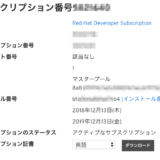 Red Hat Enterprise Linuxでyumアップデート。サブスクリプションをアクティベートする方法
Red Hat Enterprise Linuxでyumアップデート。サブスクリプションをアクティベートする方法
仮想ブリッジを無効化する方法。
 rhel8でvirbr(仮想ブリッジ)を無効化する方法。サービス止めて再起動するだけ
rhel8でvirbr(仮想ブリッジ)を無効化する方法。サービス止めて再起動するだけ
 ithinkit
ithinkit
以上、あいしんくいっとでした。